使用 monkey 对 App 进行压力测试
Posted 程序员小捣
tags:
篇首语:本文由小常识网(cha138.com)小编为大家整理,主要介绍了使用 monkey 对 App 进行压力测试相关的知识,希望对你有一定的参考价值。
1.1 monkey 是做什么的
monkey 是 android 中的一个命令行工具,由 java 编写,可以运行在模拟器里或实际设备中。它向系统发送伪随机的用户事件流(如按键输入、触摸屏输入、手势输入等),实现对 APP 进行压力测试。
monkey 测试是一种为了测试软件的稳定性、健壮性的快速有效的方法。
1.2 monkey 的优劣
优势
脱离 Case 的依赖
可封装自动化执行
可封装后作为客户端性能测试的驱动
缺陷
完全随机,不可控
1.3 monkey 命令
adb shell monkey -p 包名 1 -p 包名 2 … 事件数
-p
如果用此参数指定了一个或几个包,monkey 将只允许系统启动这些包里的 Activity。
如果你的应用程序还需要访问其它包里的 Activity,那些包也需要在此同时指定。
如果不指定任何包,monkey 将允许系统启动全部包里的 Activity。
要指定多个包,需要使用多个 -p 选项,每个-p 选项只能用于一个包。
实例:
指定一个包:adb shell monkey -p 包名 10
指定多个包:adb shell monkey -p 包名1 –p 包名2 -p 包名3 100
-v
指定打印信息的详细级别,一个 -v 增加一个级别。
日志级别 Level 0,缺省值,仅提供启动提示、测试完成和最终结果等少量信息,-v;
日志级别 Level 1,提供较为详细的日志,包括每个发送到 Activity 的事件信息,-v -v;
adb shell monkey -p 包名 –v -v 100
日志级别 Level 2,最详细的日志,包括了测试中选中/未选中的 Activity信息,-v -v -v。
adb shell monkey -p 包名 –v -v –v 100
1.4 monkey参数
Monkey包括许多选项,大致分为四大类:
1、基本选项
–help:打印帮助信息
adb shell monkey -help
注:一般很少用到此参数,偷懒的做法直接输入adb shell monkey就可以看到简单用法列表。
-v:指定打印信息的详细级别,一个 -v 增加一个级别。
日志级别 Level 0,缺省值,仅提供启动提示、测试完成和最终结果等少量信息
日志级别 Level 1,提供较为详细的日志,包括每个发送到Activity的事件信息
日志级别 Level 2,最详细的日志,包括了测试中选中/未选中的Activity信息
2、事件选项
-s
伪随机数生成器的seed值。如果用相同的seed值再次运行Monkey,它将生成相同的事件序列。
Monkey测试1:adb shell monkey -p 包名 –s 10 100
Monkey 测试2:adb shell monkey -p 包名 –s 10 100
指定了相同的Seed值,就可以保证两次测试产生的随机操作序列是完全相同的。
–throttle <毫秒>
在事件之间插入固定延迟。通过这个选项可以减缓Monkey的执行速度。如果不指定该选项,Monkey将不会被延迟,事件将尽可能快地被生成。
adb shell monkey --throttle 300 -v 10
注:常用参数,一般设置为300毫秒,原因是实际用户操作的最快300毫秒左右一个动作事件,所以此处一般设置为300毫秒。
–pct-touch
调整触摸事件的百分比(触摸事件是一个down-up事件,它发生在屏幕上的某单一位置)。
adb shell monkey --pct-touch 100 -v 10
注:常用参数,此参数设置要适应当前被测应用程序的操作,比如一个应用80%的操作都是触摸,那就可以将此参数的百分比设置成相应较高的百分比。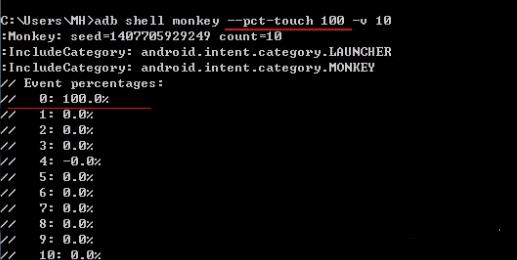
–pct-motion
调整动作事件的百分比(动作事件由屏幕上某处的一个down事件、一系列的伪随机事件和一个up事件组成)。
adb shell monkey --pct-motion 100 -v 10
注:常用参数,需注意的是移动事件是直线滑动,下面的trackball移动包含曲线移动。
–pct-trackball
调整轨迹事件的百分比(轨迹事件由一个或几个随机的移动组成,有时还伴随有点击)。
adb shell monkey --pct-trackball 100 -v 10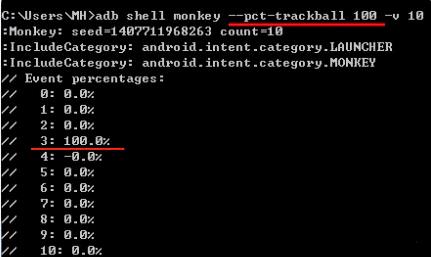
注:不常使用参数,现在手机几乎没有滚动球,但滚动球事件中包含曲线滑动事件,在被测程序需要曲线滑动时可以选用此参数。
–pct-nav
调整“基本”导航事件的百分比(导航事件由来自方向输入设备的up/down/left/right组成)。
adb shell monkey --pct-nav 100 -v 10
注:不常用操作。
–pct-majornav
调整“主要”导航事件的百分比(这些导航事件通常引发图形界面中的动作,如:5-way键盘的中间按键、回退按键、菜单按键)
adb shell monkey --pct-majornav 100 -v 10
–pct-syskeys
调整“系统”按键事件的百分比(这些按键通常被保留,由系统使用,如Home、Back、Start Call、End Call及音量控制键)。
adb shell monkey --pct-syskeys 100 -v 10
注:不常用。
–pct-appswitch
调整启动Activity的百分比。在随机间隔里,Monkey将执行一个startActivity()调用,作为最大程度覆盖包中全部Activity的一种方法。
adb shell monkey --pct-appswitch 100 -v 5
注:不常用。
–pct-anyevent
调整其它类型事件的百分比。它包罗了所有其它类型的事件,如:按键、其它不常用的设备按钮、等等。
adb shell monkey --pct-anyevent 100 -v 5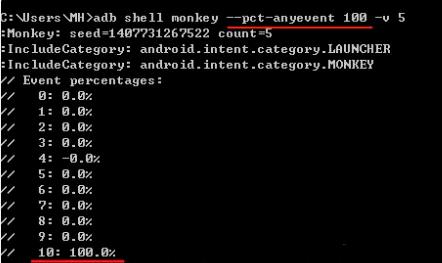
注:不常使用。
3、约束选项
-p
如果用此参数指定了一个或几个包,Monkey将只允许系统启动这些包里的Activity。如果你的应用程序还需要访问其它包里的Activity(如选择取一个联系人),那些包也需要在此同时指定。如果不指定任何包,Monkey将允许系统启动全部包里的Activity。要指定多个包,需要使用多个 -p选项,每个-p选项只能用于一个包。
指定一个包:adb shell monkey -p 包名 10
指定多个包:adb shell monkey -p 包名1 –p 包名2 -p 包名3 100
注:常用参数。
-c
如果用此参数指定了一个或几个类别,Monkey将只允许系统启动被这些类别中的某个类别列出的Activity。如果不指定任何类别,Monkey将选 择下列类别中列出的Activity:Intent.CATEGORY_LAUNCHER或Intent.CATEGORY_MONKEY。要指定多个类别,需要使用多个-c选项,每个-c选 项只能用于一个类别。
adb shell monkey -p com.android.browser/mainActivity -v 10
注:不常用。
4、调试选项
–dbg-no-events
设置此选项,Monkey将执行初始启动,进入到一个测试Activity,然后不会再进一步生成事件。为了得到最佳结果,把它与-v、一个或几个包约 束、以及一个保持Monkey运行30秒或更长时间的非零值联合起来,从而提供一个环境,可以监视应用程序所调用的包之间的转换。
注:不常用
–hprof
设置此选项,将在Monkey事件序列之前和之后立即生成profiling报告。这将会在data/misc中生成大文件(~5Mb),所以要小心使用它。
注:不常用。
–ignore-crashes
通常,当应用程序崩溃或发生任何失控异常时,Monkey将停止运行。如果设置此选项,Monkey将继续向系统发送事件,直到计数完成。
注:常用。
–ignore-timeouts
通常,当应用程序发生任何超时错误(如“Application Not Responding”对话框)时,Monkey将停止运行。如果设置此选项,Monkey将继续向系统发送事件,直到计数完成。
注:常用。
–ignore-security-exceptions
通常,当应用程序发生许可错误(如启动一个需要某些许可的Activity)时,Monkey将停止运行。如果设置了此选项,Monkey将继续向系统发送事件,直到计数完成。
注:常用。
–kill-process-after-error
通常,当Monkey由于一个错误而停止时,出错的应用程序将继续处于运行状态。当设置了此选项时,将会通知系统停止发生错误的进程。注意,正常的(成功的)结束,并没有停止启动的进程,设备只是在结束事件之后,简单地保持在最后的状态。
–monitor-native-crashes
监视并报告Android系统中本地代码的崩溃事件。如果设置了–kill-process-after-error,系统将停止运行。
–wait-dbg
停止执行中的Monkey,直到有调试器和它相连接。
1.5 monkey 结果分析
adb shell monkey -p –v -v –v > log.txt可以将结果存储起来
正常情况,如果 monkey 测试顺利执行完成,在 log 最后,会打印出当前执行事件的次数和所花费的时间
Monkey finished
Monkey finished:这个字段表明本次的 Monkey 没有异常,测试通过。
打开 LOG,查看 log 的最下端,是否有类似以下字段:
Network stats: elapsed time=5123ms (5123ms mobile, 0ms wifi, 0ms notconnected)(没联网)
CRASH
如果搜索到有结果,则表明有进程出现问题,测试不通过。
CRASH: com.onekchi.downloadmanager (pid 12919)
ANR
如果有搜索结果,则表示测试过程中,测试对象出现了无响应的现象,因此测试不通过。
最后:【可能给予你一定的帮助】
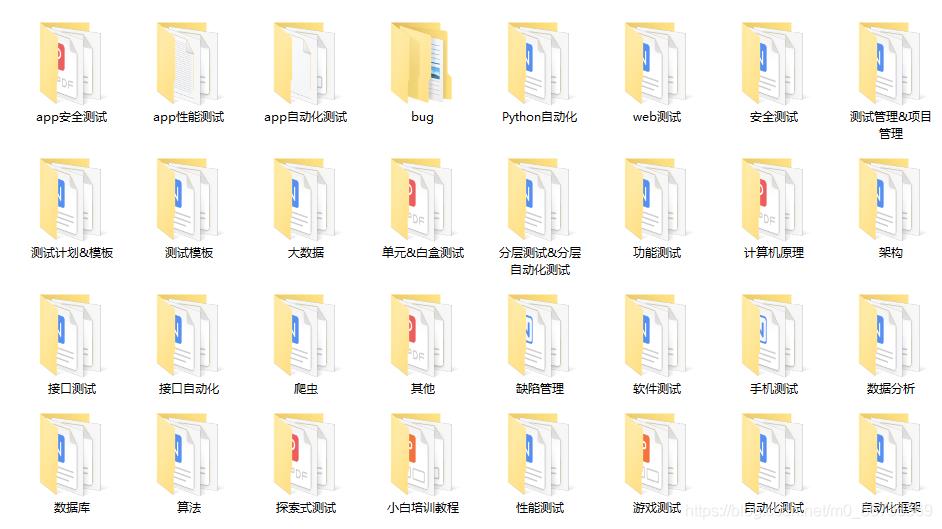
这些资料,对于【软件测试】的朋友来说应该是最全面最完整的备战仓库,这个仓库也陪伴上万个测试工程师们走过最艰难的路程,希望也能帮助到你!
关注我的微信公众号【软件测试小dao】免费获取~
我的学习交流:644956177 群里有技术大牛一起交流分享~
如果我的博客对你有帮助、如果你喜欢我的博客内容,请 “点赞” “评论” “收藏” 一键三连哦!
以上是关于使用 monkey 对 App 进行压力测试的主要内容,如果未能解决你的问题,请参考以下文章